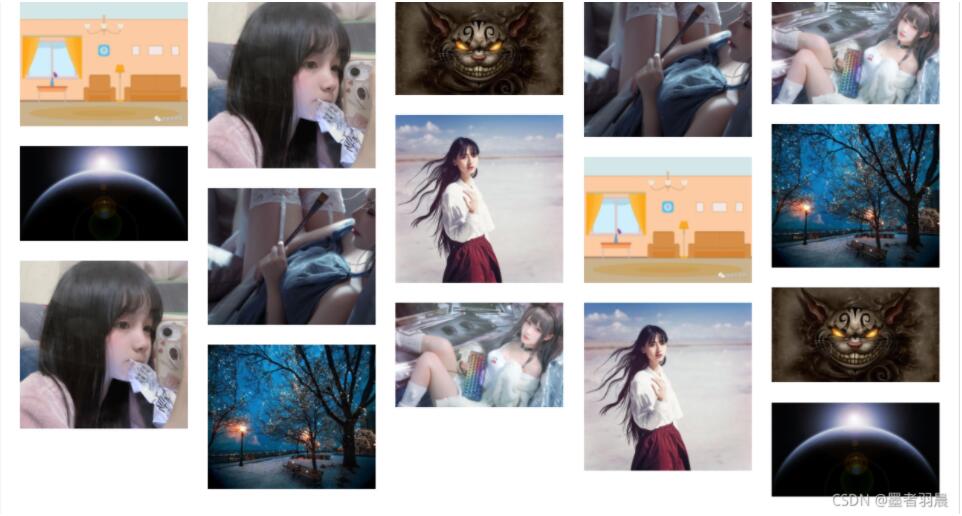本文实例为大家分享了js原生轮播图插件制作的具体代码,供大家参考,具体内容如下
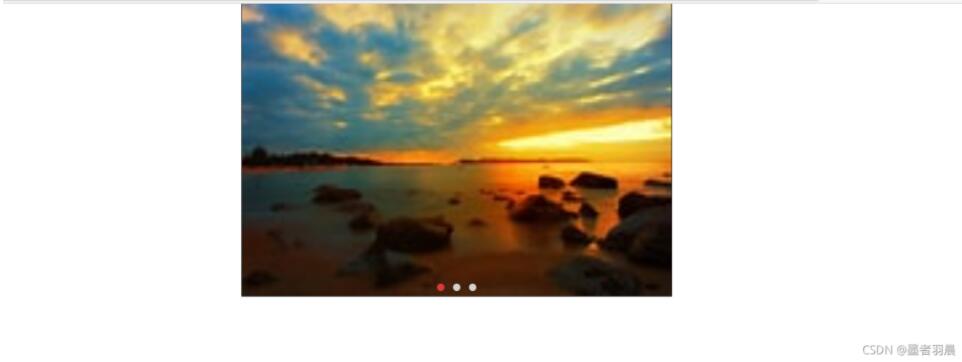
调用时也只需要写一个DIV即可

调用的js部分配置内容:
传入轮播图需显示的位置(div)
传入图片和点击跳转的链接
话不多说,上代码
HTML
<div id="banner"></div>
HTML文档内的<script>,这里是轮播图的配置内容,一共两个参数,第一个是需要传入的DIV(轮播图所显示的区域),第二个参数是一个数组,数组里的元素是一个个对象,对象里第一个属性imgUrl表示图片,第二个属性link表示跳转链接
一个数组元素就是一张图片,不限数量,可自适应
<script>
bannerArea(document.getElementById("banner"),[
{imgUrl:"图片",
link:"跳转链接"
},
{imgUrl:"图片",
link:"跳转链接"
},
{imgUrl:"图片",
link:"跳转链接"
}
])
</script>
JS插件内容
// 两个参数,第一个轮播图区域,第二个是配置
function bannerArea(areaDom, options) {
var imgArea = document.createElement("div");
var numberArea = document.createElement("div");
var curIndex = 0;//第几张轮播图
var changeTimer = null;
var changeDuration = 1000;//间隔
var timer = null;
initImg();//创建一个区域来显示图片
initNumber();//创建区域显示角标
setStatus();//设置状态
autoChange();//自动切换
//下面是局部函数
//创建图片,并且设置样式
function initImg() {
imgArea.style.width = "100%";
imgArea.style.height = "100%";
imgArea.style.display = "flex";
imgArea.style.overflow = "hidden";
for (let i = 0; i < options.length; i++) {
var obj = options[i];
var img = document.createElement("img");
img.src = obj.imgUrl;
img.style.width = "100%";
img.style.height = "100%";
img.style.margin = "0";
img.addEventListener("click", function () {
location.href = options[i].link;
})
imgArea.appendChild(img);
}
imgArea.addEventListener("mouseenter", function () {
clearInterval(changeTimer);
changeTimer = null;
})
imgArea.addEventListener("mouseleave", function () {
autoChange();
})
areaDom.appendChild(imgArea);
}
//创建角标元素和设置样式
function initNumber() {
numberArea.style.textAlign = "center";
numberArea.style.marginTop = "-25px";
for (let i = 0; i < options.length; i++) {
var sp = document.createElement("span");
sp.style.width = "12px";
sp.style.height = "12px";
sp.style.background = "lightgray";
sp.style.display = "inline-block";
sp.style.margin = "0 7px";
sp.style.borderRadius = "50%";
sp.style.cursor = "pointer";
sp.addEventListener("click", function () {
curIndex = i;
setStatus();
})
numberArea.appendChild(sp);
}
areaDom.appendChild(numberArea);
}
//设置角标区域状态
function setStatus() {
//设置圆圈的背景颜色
for (var i = 0; i < options.length; i++) {
if (i === curIndex) {
//设置背景颜色为选择
numberArea.children[i].style.background = "rgb(222 57 57)";
} else {
//非选择
numberArea.children[i].style.background = "lightgray";;
}
}
//显示图片
var start = parseInt(imgArea.children[0].style.marginLeft);
var end = curIndex * -100;
var dis = end - start;
var duration = 500;
var speed = dis / duration;
if (timer) {
clearInterval(timer);
}
timer = setInterval(function () {
start += speed * 20;
imgArea.children[0].style.marginLeft = start + "%";
if (Math.abs(end - start) < 1) {
imgArea.children[0].style.marginLeft = end + "%";
clearInterval(timer);
}
}, 20)
}
//自动切换
function autoChange() {
if (changeTimer) {
return;
}
changeTimer = setInterval(function () {
if (curIndex === options.length - 1) {
curIndex = 0;
} else {
curIndex++;
}
setStatus();
}, changeDuration)
}
}
轮播图速度(切换时间)可在插件代码中 var changeDuration = 1000;//间隔 一句里调整
以上就是本文的全部内容,希望对大家的学习有所帮助,也希望大家多多支持NICE源码。